计算机操作系统实验-文件管理
操作系统文件管理系统模拟实验

文件管理系统模拟1.实验目的通过一个简单多用户文件系统的设计,加深理解文件系统的内部功能及内部实现 2.实验内容为Linux 系统设计一个简单的二级文件系统。
要求做到以下几点: (1)可以实现下列几条命令(至少4条) login 用户登录 dir列文件目录create 创建文件 delete 删除文件open 打开文件 close 关闭文件 read 读文件 write写文件(2)列目录时要列出文件名、物理地址、保护码和文件长度; (3)源文件可以进行读写保护。
3.实验提示(1)首先应确定文件系统的数据结构:主目录、子目录及活动文件等。
主目录和子目录都以文件的形式存放于磁盘,这样便于查找和修改.(2)用户创建的文件,可以编号存储于磁盘上。
入file0,file1,file2…并以编号作为物理地址,在目录中进行登记。
4.源代码#include<stdio 。
h> #include 〈string.h 〉 #include 〈stdlib 。
h 〉 #define MEM_D_SIZE 1024*1024 //总磁盘空间为1M #define DISKSIZE 1024 //磁盘块的大小1K #define DISK_NUM 1024 //磁盘块数目1K #define FATSIZE DISK_NUM*sizeof (struct fatitem ) //FAT 表大小 #define ROOT_DISK_NO FATSIZE/DISKSIZE+1 //根目录起始盘块号 #define ROOT_DISK_SIZE sizeof (struct direct ) //根目录大小 #define DIR_MAXSIZE 1024 //路径最大长度为1KB #define MSD 5 //最大子目录数5#define MOFN 5//最大文件深度为5#define MAX_WRITE 1024*128//最大写入文字长度128KBstruct fatitem /* size 8*/{int item; /*存放文件下一个磁盘的指针*/char em_disk; /*磁盘块是否空闲标志位 0 空闲*/};struct direct{/*--——-文件控制快信息-—---*/struct FCB{char name[9]; /*文件/目录名 8位*/char property; /*属性 1位目录 0位普通文件*/int size; /*文件/目录字节数、盘块数)*/int firstdisk; /*文件/目录起始盘块号*/int next; /*子目录起始盘块号*/int sign; /*1是根目录 0不是根目录*/}directitem[MSD+2];};struct opentable{struct openttableitem{char name[9]; /*文件名*/int firstdisk; /*起始盘块号*/int size; /*文件的大小*/ }openitem[MOFN];int cur_size; /*当前打文件的数目*/};struct fatitem *fat; /*FAT表*/struct direct *root; /*根目录*/struct direct *cur_dir; /*当前目录*/struct opentable u_opentable; /*文件打开表*/int fd=—1; /*文件打开表的序号*/char *bufferdir; /*记录当前路径的名称*/char *fdisk; /*虚拟磁盘起始地址*/void initfile();void format();void enter();void halt();int create(char *name);int open(char *name);int close(char *name);int write(int fd,char *buf,int len);int read(int fd,char *buf);int del(char *name);int mkdir(char *name);int rmdir(char *name);void dir();int cd(char *name);void print();void show();void initfile(){fdisk = (char *)malloc(MEM_D_SIZE*sizeof (char)); /*申请 1M空间*/format();}void format(){int i;FILE *fp;fat = (struct fatitem *)(fdisk+DISKSIZE); /*计算FAT 表地址,引导区向后偏移 1k)*/ /*————-初始化FAT表-———---——-—-*/fat[0]。
文件管理实验报告
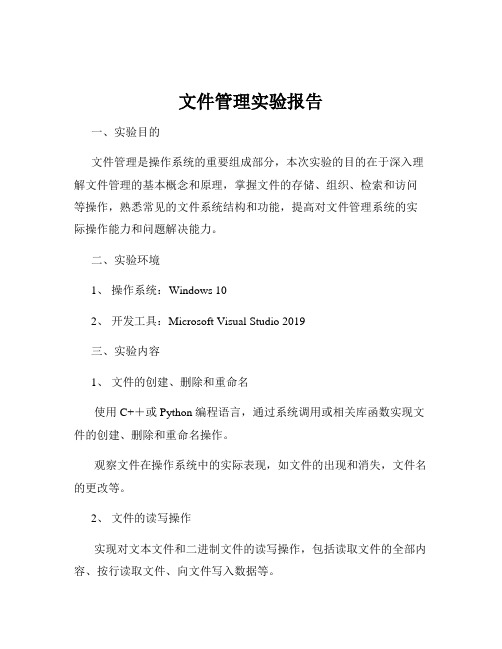
文件管理实验报告一、实验目的文件管理是操作系统的重要组成部分,本次实验的目的在于深入理解文件管理的基本概念和原理,掌握文件的存储、组织、检索和访问等操作,熟悉常见的文件系统结构和功能,提高对文件管理系统的实际操作能力和问题解决能力。
二、实验环境1、操作系统:Windows 102、开发工具:Microsoft Visual Studio 2019三、实验内容1、文件的创建、删除和重命名使用 C++或 Python 编程语言,通过系统调用或相关库函数实现文件的创建、删除和重命名操作。
观察文件在操作系统中的实际表现,如文件的出现和消失,文件名的更改等。
2、文件的读写操作实现对文本文件和二进制文件的读写操作,包括读取文件的全部内容、按行读取文件、向文件写入数据等。
分析不同读写模式(如只读、只写、读写等)对文件操作的影响。
3、文件属性的获取和修改获取文件的基本属性,如文件大小、创建时间、修改时间、访问权限等。
尝试修改文件的部分属性,如只读属性、隐藏属性等,观察修改后的效果。
4、文件目录的操作创建、删除和遍历目录。
实现文件在不同目录之间的移动和复制操作。
四、实验步骤1、文件的创建、删除和重命名以下是使用 Python 实现文件创建、删除和重命名的示例代码:```pythonimport os创建文件file_path ="exampletxt"with open(file_path, 'w') as f:fwrite("This is a test file")删除文件osremove(file_path)重命名文件new_file_path ="renamed_exampletxt"osrename(file_path, new_file_path)```运行代码后,可以在指定的目录中观察到文件的创建、删除和重命名操作的结果。
2、文件的读写操作读取文本文件的示例代码:```pythonfile_path ="text_filetxt"with open(file_path, 'r') as f:content = fread()print(content)```按行读取文本文件的示例代码:```pythonfile_path ="text_filetxt"with open(file_path, 'r') as f:for line in f:print(linestrip())```写入数据到文件的示例代码:```pythonfile_path ="outputtxt"with open(file_path, 'w') as f:fwrite("New data written to file")```分别运行上述代码,观察文件的读写结果。
操作系统实验报告文件管理
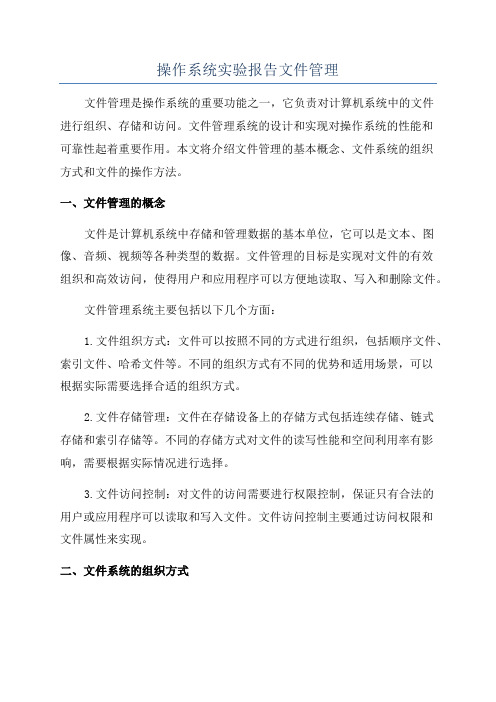
操作系统实验报告文件管理文件管理是操作系统的重要功能之一,它负责对计算机系统中的文件进行组织、存储和访问。
文件管理系统的设计和实现对操作系统的性能和可靠性起着重要作用。
本文将介绍文件管理的基本概念、文件系统的组织方式和文件的操作方法。
一、文件管理的概念文件是计算机系统中存储和管理数据的基本单位,它可以是文本、图像、音频、视频等各种类型的数据。
文件管理的目标是实现对文件的有效组织和高效访问,使得用户和应用程序可以方便地读取、写入和删除文件。
文件管理系统主要包括以下几个方面:1.文件组织方式:文件可以按照不同的方式进行组织,包括顺序文件、索引文件、哈希文件等。
不同的组织方式有不同的优势和适用场景,可以根据实际需要选择合适的组织方式。
2.文件存储管理:文件在存储设备上的存储方式包括连续存储、链式存储和索引存储等。
不同的存储方式对文件的读写性能和空间利用率有影响,需要根据实际情况进行选择。
3.文件访问控制:对文件的访问需要进行权限控制,保证只有合法的用户或应用程序可以读取和写入文件。
文件访问控制主要通过访问权限和文件属性来实现。
二、文件系统的组织方式1.单级目录结构:这是最简单的文件系统组织方式,所有文件都位于同一个目录下。
由于没有目录的嵌套结构,文件的查找和管理比较简单,但是对于大量文件的管理不够灵活。
2.层次目录结构:该方式通过目录的嵌套结构来组织文件,可以形成一棵树状结构。
目录可以包含子目录和文件,用户可以通过目录路径来访问文件。
这种组织方式可以更好地组织大量的文件,提高文件的查找效率。
3.索引目录结构:该方式使用一个索引表来记录文件的位置和属性信息,用户通过索引表中的索引来访问文件。
索引表可以根据文件名、文件类型等信息快速定位到文件的位置,提高访问效率。
此外,索引表还可以支持对文件的动态增删改查操作。
三、文件的操作方法1.创建文件:文件的创建是指在文件系统中创建一个新文件,并为其分配存储空间。
创建文件时需要指定文件名和文件类型,并根据需要为文件设置访问权限和属性。
上机操作实验报告

实验名称:计算机操作系统上机操作实验实验日期:2023年X月X日实验地点:计算机实验室实验教师:XXX一、实验目的1. 熟悉计算机操作系统的基本概念和功能。
2. 掌握Windows操作系统的基本操作,包括文件管理、系统设置等。
3. 学会使用Windows操作系统的常用工具,如计算器、记事本等。
4. 提高实际操作能力,为以后的学习和工作打下基础。
二、实验内容1. Windows操作系统基本操作(1)启动和关闭计算机(2)桌面操作:添加、删除桌面图标,调整桌面布局(3)文件管理:创建、复制、移动、删除文件和文件夹(4)系统设置:调整屏幕分辨率、设置网络连接、管理用户账户等2. 常用工具使用(1)计算器:进行基本的数学运算(2)记事本:编写简单的文本文件(3)画图:绘制图形和编辑图片(4)写字板:编辑和排版文本3. 系统安全与维护(1)安装和卸载软件(2)磁盘清理和碎片整理(3)病毒查杀(4)备份和还原系统三、实验步骤1. 启动计算机,进入Windows操作系统。
2. 调整桌面布局,添加和删除桌面图标。
3. 创建一个文件夹,命名为“实验文件夹”,并将实验过程中生成的文件和文档保存到该文件夹中。
4. 使用文件管理功能,对实验文件夹中的文件进行复制、移动、删除等操作。
5. 调整屏幕分辨率,设置网络连接,管理用户账户等系统设置。
6. 使用计算器进行数学运算,如加、减、乘、除等。
7. 使用记事本编写一个简单的文本文件,并保存到实验文件夹中。
8. 使用画图工具绘制一个简单的图形,并保存为图片文件。
9. 使用写字板编辑一个文档,并保存为Word文档。
10. 安装一个软件,如QQ,并学习如何卸载软件。
11. 对磁盘进行清理和碎片整理,确保系统运行流畅。
12. 使用杀毒软件查杀病毒,确保系统安全。
13. 学习备份和还原系统的方法,以备不时之需。
四、实验结果与分析1. 通过本次实验,我掌握了Windows操作系统的基本操作,包括文件管理、系统设置等。
操作系统文件管理实验报告.
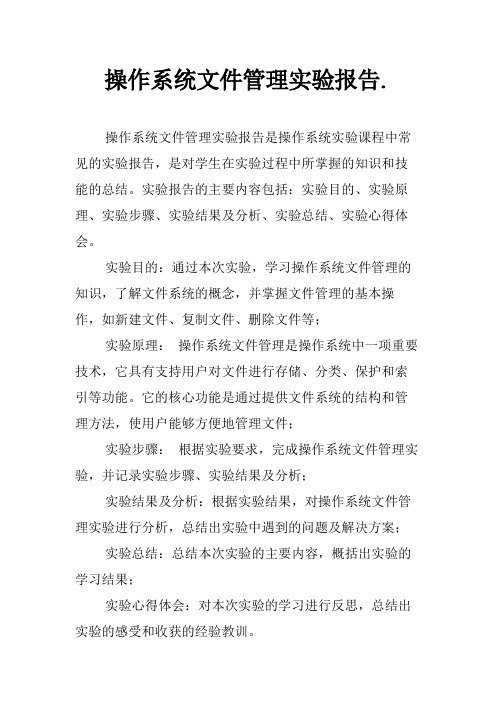
操作系统文件管理实验报告.
操作系统文件管理实验报告是操作系统实验课程中常见的实验报告,是对学生在实验过程中所掌握的知识和技能的总结。
实验报告的主要内容包括:实验目的、实验原理、实验步骤、实验结果及分析、实验总结、实验心得体会。
实验目的:通过本次实验,学习操作系统文件管理的知识,了解文件系统的概念,并掌握文件管理的基本操作,如新建文件、复制文件、删除文件等;
实验原理:操作系统文件管理是操作系统中一项重要技术,它具有支持用户对文件进行存储、分类、保护和索引等功能。
它的核心功能是通过提供文件系统的结构和管理方法,使用户能够方便地管理文件;
实验步骤:根据实验要求,完成操作系统文件管理实验,并记录实验步骤、实验结果及分析;
实验结果及分析:根据实验结果,对操作系统文件管理实验进行分析,总结出实验中遇到的问题及解决方案;
实验总结:总结本次实验的主要内容,概括出实验的学习结果;
实验心得体会:对本次实验的学习进行反思,总结出实验的感受和收获的经验教训。
实验报告---计算机操作系统-Windows-7

实验报告计算机操作系统-Windows 7班级 178 学号姓名【实验目的】1. 掌握Windows 7的基本操作;2. 熟练掌握资源管理器、文件与文件夹的管理方法3. Windows 7控制面板的使用【实验内容和步骤】一.Windows7基本操作和文件管理完成实践教程第18页2.1.2中的实验并回答下列问题。
1.如何新建文件或文件夹?在桌面空白处单击鼠标右键,选择“新建”--“文件夹”,键入新文件夹的名称,然后按 ENTER 键。
2.如何选定多个相邻文件或文件夹?如何选定多个不相邻文件和文件夹?如何选中全部文件和文件夹?选定多个相邻文件的操作是:单击第一个文件,然后按住Shift 键,再单击最后一个文件 Shift 键,就是Ctrl 键上面那个。
选定多个不相邻文件操作是:单击第一个文件,然后按住Ctrl 键的同时,单击其他待选定的文件 Ctrl 键,就是键盘最左下角那个。
如何选中全部文件和文件夹:ctrl+A3.试列举对文件/文件夹进行复制和移动的方法?第一种方法:可以用鼠标右键进行操作。
第二种:可用ctrl+c 进行复制;ctrl+x 进行移动(也就是剪切)ctrl+v进行粘贴4.如何对已删除的文件进行“还原”?5.如何对按照修改日期搜索文件或文件夹?我的电脑右键选搜索,打开搜索界面,在搜索选项里按日期,选中并输入日期6.如何“隐藏”文件/文件夹?如何显示被“隐藏”起来的文件/文件夹图标?二.Windows7系统设置完成实践教程第23页2.2.2中的实验并回答下列问题。
1.如何改变桌面的背景、屏幕的分辨率并设置屏幕保护程序。
2.如何修改计算机的系统日期和时间。
3.如何为计算机添加“简体中文双拼”输入法。
可以右击输入法图标,选“设置”,“添加”,找到双拼输入法后单击“确定”就可以使用了。
4. 如何对磁盘进行清理和碎片整理。
进控制面板,打开(OPEN)系统(System)和安全选项,里边即可以对系统(System)进行磁盘清理和碎片整理三.Windows7常用附件1.简单列举Windows7系统的常用附件绘图计算器2.利用附件的“计算器”完成并记录下面的数制转换结果,并用第一章所学的知识验证转换的正确性。
操作系统- 形考任务-实验名称: Linux文件管理
操作系统- 形考任务-实验名称: Linux文件管理Array实验名称: Linux文件管理实验目的:1、掌握文件管理的基本内容和原理;2、了解文件和目录操作的系统调用用户接口;实验要求:熟悉Linux文件目录管理各种功能命令1、用root账号登录到终端,使用pwd命令查看当前目录2、用cd命令将当前目录切换到“/”目录下3、使用ls明令查看Linux的目录结构,了解各目录存放与系统相关的文件4、使用 cat、more、head、tail等命令显示 /etc/init.d/irqbalance文件内容(a) cat的使用(b) more的使用(c) head的使用(d) tail的使用5、使用grep 命令在/etc/init.d/irqbalance文件中查询“Star”字符串6、使用find 命令查找 /目录下所有以main 开头的文件7、使用 cp 命令将/etc目录下的inittab文件拷贝到/root目录下8、使用 sort 和uniq 命令对 /root目录下的inittab文件排序后输出其结果9、统计inittab文件的字节数、行数、字数10、用mkdir命令在/root目录下创建一个test目录11、将test目录改名为test212、删除test2linux中文件管理对象有超级块对象(superblock),索引结点对象(inode),数据块对象(datablock),目录块对象(diredtory block)。
其中超级块中包含了关于该硬盘或分区上的文件系统的整体信息,如文件系统的大小等;超级块后面的数据结构是索引结点,它包含了针对某一个具体文件的几乎全部信息,如文件的存取权限、所有者、大小、建立时间以及对应的目录块和数据块等;数据块是真正存储文件内容的位置。
但是索引结点中不包括文件的名字,文件名是放在目录块里的。
目录块里包含有文件的名字以及此文件的索引结点编号。
windows的实验报告(完整版)
windows的实验报告(完整版)实验名称:Windows的实验报告实验目的:通过对Windows操作系统的学习和实践,了解并熟悉Windows操作系统的基本功能、操作方法及常用工具,提高计算机操作和应用能力。
实验要求:熟悉Windows操作系统的基本操作方法、文件管理及常用工具的使用。
实验设备:一台装有Windows操作系统的计算机。
实验步骤:1. Windows操作系统的启动与登录a. 按下计算机的电源按钮,等待计算机启动。
b. 在Windows登录界面输入正确的用户名和密码,点击登录。
2. Windows桌面的基本组成a. 熟悉桌面的各个元素,包括桌面图标、任务栏、开始菜单等。
b. 学习桌面图标的创建、删除、移动和重命名等操作。
3. 文件和文件夹管理a. 学习使用资源管理器打开文件和文件夹。
b. 创建新的文件夹,进行文件和文件夹的复制、剪切、粘贴和删除操作。
c. 学习使用搜索功能在计算机中查找文件和文件夹。
4. 常用工具的使用a. 学习使用文本编辑器编辑文本文件。
b. 学习使用画图工具创建简单的图形。
c. 了解并使用系统自带的计算器、记事本、画图、粘贴板等工具。
5. 网络连接与浏览器使用a. 熟悉网络连接的设置,连接到无线网络或有线网络。
b. 打开浏览器,访问常用的网站,搜索信息等。
6. Windows系统设置a. 了解并设置桌面背景、屏幕保护和分辨率等显示设置。
b. 了解并设置日期、时间和时区等时间设置。
c. 学习设置打印机和其他外部设备的配置。
7. 系统维护与安全a. 学习使用杀毒软件进行病毒扫描和清理。
b. 学习使用Windows自带的系统维护工具,如磁盘清理、磁盘碎片整理等。
8. 实验总结通过本次实验,我对Windows操作系统的基本功能和使用方法有了更深入的了解。
掌握了Windows桌面的基本组成,文件和文件夹的管理方法,以及常用工具的使用。
还学会了网络连接与浏览器的操作,Windows系统的基本设置,以及系统维护与安全等知识点。
文件管理实验实验报告
一、实验目的1. 理解文件管理的基本概念和原理。
2. 掌握文件系统的组织结构和文件操作的基本方法。
3. 培养实际操作能力,提高文件管理的效率。
二、实验环境1. 操作系统:Windows 102. 文件管理工具:Windows自带的文件管理器三、实验内容1. 文件系统的基本概念和原理2. 文件系统的组织结构3. 文件操作的基本方法4. 文件夹的创建、删除、重命名等操作5. 文件和文件夹的搜索与查找6. 文件属性的查看和修改7. 文件和文件夹的复制、移动、粘贴等操作8. 文件和文件夹的压缩与解压缩9. 文件和文件夹的权限设置四、实验步骤1. 打开文件管理器,查看当前文件夹的结构。
2. 创建一个新的文件夹,命名为“实验文件夹”。
3. 在“实验文件夹”中创建一个文本文件,命名为“实验.txt”。
4. 打开“实验.txt”,输入以下内容:实验报告:文件管理实验5. 保存并关闭“实验.txt”。
6. 将“实验.txt”复制到“实验文件夹”中。
7. 将“实验.txt”移动到桌面。
8. 重命名“实验.txt”为“实验1.txt”。
9. 删除“实验1.txt”。
10. 搜索“实验文件夹”中的文件。
11. 查看文件属性。
12. 修改文件属性。
13. 压缩“实验文件夹”。
14. 解压缩“实验文件夹”。
15. 设置文件和文件夹的权限。
五、实验结果与分析1. 文件系统的基本概念和原理:通过实验,我们了解到文件系统是计算机中用于存储和管理文件的数据结构,包括文件、文件夹、磁盘等。
文件系统负责对文件进行组织、存储、检索、更新等操作。
2. 文件系统的组织结构:实验中,我们通过文件管理器查看当前文件夹的结构,了解到文件系统采用树状结构组织文件和文件夹。
3. 文件操作的基本方法:实验中,我们学习了文件和文件夹的创建、删除、重命名、复制、移动、粘贴等操作方法。
4. 文件和文件夹的搜索与查找:实验中,我们通过文件管理器搜索功能,快速找到所需的文件和文件夹。
操作系统文件管理实验
操作系统实验三:文件管理一.实验目的1.加深对文件,目录,文件系统等概念的理解。
2.掌握UNIX文件系统的目录结构。
3.掌握有关UNIX文件系统操作的常用命令。
4.了解有关文件安全方面的知识。
二.实验内容1.使用pwd,cd,ls等命令浏览文件系统。
2.使用cat,cp,mv,head,tail,rm等命令查看你的文件。
3.使用ln命令进行文件的硬连接和符号连接。
4.使用find,grep命令进行文件查找和模式匹配。
5.使用chmod命令修改文件的权限。
三.实验步骤启动LINUX系统,首先以超级用户ROOT身份登录注册后(占用第一用户平台),然后以普通用户Mengqc(或其他用户名)身份登录注册后,在第二用户平台(<alt>+F2)练习文件管理有关命令.一般在[mengqc @ localhost mengqc]$提示符下键入有关命令。
1.浏览文件系统〈1〉运行pwd命令,确定你当前的工作目录(为/ home/mengqc)。
〈2〉利用以下命令显示当前工作目录的内容:(理解各字段意义。
)ls –l〈3〉运行以下命令:(反馈信息中.代表本身目录,..代表其父目录;选项a可以显示隐藏文件;选项i可以显示文件的I节点号)ls –ai〈4〉使用mkdir命令建立一个子目录subdir,并用ls查看当前目录。
下附本实验文件目录结构。
Mkdir subdir/根目录Ls –lBin dev home rootMengqc mlwjsubdirfa(file1)〈5〉使用带-d选项的ls命令,你只能看到有关子目录的信息(.表示本身目录)。
Ls -d〈6〉使用cd命令,将工作目录改到根目录(/)上。
①用相对路径将工作目录改到根目录。
Pwd 显示当前目录为 /home/mengqcCd .. 相对路径,返回上一级。
Pwd 反馈显示当前目录为 /homeCd .. 相对路径,再返回上一级。
Pwd 反馈显示当前目录为 /Cd /home/mengqc 恢复本身目录(也可以cd↙ ).Pwd 反馈显示当前目录为 /home/mengqc②用绝对路径将工作目录改到根目录。
- 1、下载文档前请自行甄别文档内容的完整性,平台不提供额外的编辑、内容补充、找答案等附加服务。
- 2、"仅部分预览"的文档,不可在线预览部分如存在完整性等问题,可反馈申请退款(可完整预览的文档不适用该条件!)。
- 3、如文档侵犯您的权益,请联系客服反馈,我们会尽快为您处理(人工客服工作时间:9:00-18:30)。
哈尔滨工业大学计算机科学与技术学院实验报告课程名称:操作系统课程类型:必修实验项目名称:文件管理实验题目:设计一个多用户的文件系统班级:实验学院一班学号:6040310110姓名:张元竞设计成绩报告成绩指导老师一、实验目的随着社会信息量的极大增长,要求计算机处理的信息与日俱增,涉及到社会生活的各个方面。
因此,文件管理是操作系统的一个非常重要的组成部分。
学生应独立用高级语言编写和调试一个简单的文件系统,模拟文件管理的工作过程。
从而对各种文件操作命令的实质内容和执行过程有比较深入的了解,掌握它们的实施方法,加深理解课堂上讲授过的知识。
二、实验要求及实验环境用高级语言编写和调试一个简单的文件系统,模拟文件管理的工作过程。
要求设计一个10个用户的文件系统,每次用户可保存10个文件,一次运行用户可以打开5个文件。
系统能够检查打入命令的正确性,出错时能显示出错原因。
对文件必须设置保护措施,例如只能执行,允许读等。
在每次打开文件时,根据本次打开的要求,在此设置保护级别,即有二级保护。
文件的操作至少有Create、delete、open、close、read、write等命令。
所编写的程序应采用二级文件目录,即设置主文件目录和用户文件目录。
前者应包含文件主及它们的目录区指针;后者应给出每个文件占有的文件目录,即文件名,保护码,文件长度以及它们存放的位置等。
另外为打开文件设置运行文件目录(AFD),在文件打开时应填入打开文件号,本次打开保护码和读写指针等。
三、设计思想(本程序中的用到的所有数据类型的定义,主程序的流程图及各程序模块之间的调用关系)1.程序流程图2.逻辑设计使用线性表表示UFD,每个元素包括用户ID、保存的文件数、再使用线性表表示文件信息,每个元素包括文件名,文件属性(保护码),文件的状态等信息。
该结构需支持以下操作:在尾部插入,查找,修改,在任意位置删除。
3、物理设计char UserName[SizeOfUser][SizeOfUserName];//用户ID long User;//当前用户标志struct InfoOfFile{Name[SizeOfFileName];//文件名charboolsafe[3];//Read,Write,Executestatus;//ready,open;long}UFD[SizeOfUser][SizeOfFile];long num[SizeOfUser];//保存文件数long num_open[SizeOfUser];//打开文件数char z[4]="rwe";//保护标记的显示形式四、测试结果注:蓝色行表示该行包括了输入内容Please input your ID:hackerBad UserID.Please input your ID:ACRushName Property Statusskin.map r-- ReadyTian --e Ready2 file(s) in totalACRush>lsName Property Statusskin.map r-- ReadyTian --e Ready2 file(s) in totalACRush>loginPlease input your ID:GaminerieName Property Status0 file(s) in totalGaminerie>lsName Property Status0 file(s) in totalGaminerie>createInput filename and property>kkk rweSuccess!Gaminerie>lsName Property Statuskkk rwe Ready 1 file(s) in totalGaminerie>createInput filename and property>2.txt ---Success!Gaminerie>lsName Property Statuskkk rwe Ready 2.txt --- Ready 2 file(s) in totalGaminerie>openInput filename>2.txtSuccess!Gaminerie>openInput filename>2.txtFailed... File 2.txt is already openedGaminerie>closeInput filename>2.txtSuccess!Gaminerie>lsName Property Statuskkk rwe Ready 2.txt --- Ready 2 file(s) in totalGaminerie>openInput filename>2.txtSuccess!Gaminerie>lsName Property Statuskkk rwe Ready 2.txt --- Opened 2 file(s) in totalGaminerie>openInput filename>kkkSuccess!Gaminerie>readInput filename>kkkFailed... File kkk is already openedGaminerie>closeInput filename>kkkSuccess!Gaminerie>readInput filename>kkkSuccess!Gaminerie>lsName Property Statuskkk rwe Ready 2.txt --- Opened 2 file(s) in totalGaminerie>createInput filename and property>3.txt rw-Success!Gaminerie>lsName Property Statuskkk rwe Ready2.txt --- Opened3.txt rw- Ready 3 file(s) in totalGaminerie>deleteInput filename>2.txtFailed... File 2.txt is already openedGaminerie>close 2.txtInput filename>Success!Gaminerie>deleteInput filename>2.txtSuccess!Gaminerie>createInput filename and property>t ---Success!Gaminerie>createInput filename and property>qq.exe --eSuccess!Gaminerie>lsName Property Statuskkk rwe Ready3.txt rw- Ready t --- Ready qq.exe --e Ready 4 file(s) in totalGaminerie>createInput filename and property>luck ---Success!Gaminerie>createInput filename and property>rp rweSuccess!Gaminerie>lsName Property Statuskkk rwe Ready3.txt rw- Ready t --- Ready qq.exe --e Readyluck --e Readyrp rwe Ready 6 file(s) in totalGaminerie>createInput filename and property>do rw-Success!Gaminerie>createInput filename and property>65.txt --eSuccess!Gaminerie>lsName Property Statuskkk rwe Ready3.txt rw- Ready t --- Ready qq.exe --e Readyluck --e Readyrp rwe Readydo rw- Ready65.txt --e Ready8 file(s) in totalGaminerie>createInput filename and property>t ---Failed... File t already existsGaminerie>createInput filename and property>i r-eSuccess!Gaminerie>createInput filename and property>kpp ---Success!Gaminerie>lsName Property Statuskkk rwe Ready3.txt rw- Ready t --- Ready qq.exe --e Readyluck --e Readyrp rwe Readydo rw- Ready65.txt --e Readyi r-e Ready kpp --- Ready 10 file(s) in totalGaminerie>createFailed... You can only save 10 filesGaminerie>deleteInput filename>tSuccess!Gaminerie>lsName Property Statuskkk rwe Ready3.txt rw- Readyqq.exe --e Readyluck --e Readyrp rwe Readydo rw- Ready65.txt --e Readyi r-e Ready kpp --- Ready 9 file(s) in totalGaminerie>createInput filename and property>tt ---Success!Gaminerie>lsName Property Statuskkk rwe Ready3.txt rw- Readyqq.exe --e Readyluck --e Readyrp rwe Readydo rw- Ready65.txt --e Readyi r-e Ready kpp --- Ready tt --- Ready 10 file(s) in totalGaminerie>saveSuccess!Gaminerie>byeByebye.可见各项功能都已实现并且正确。
